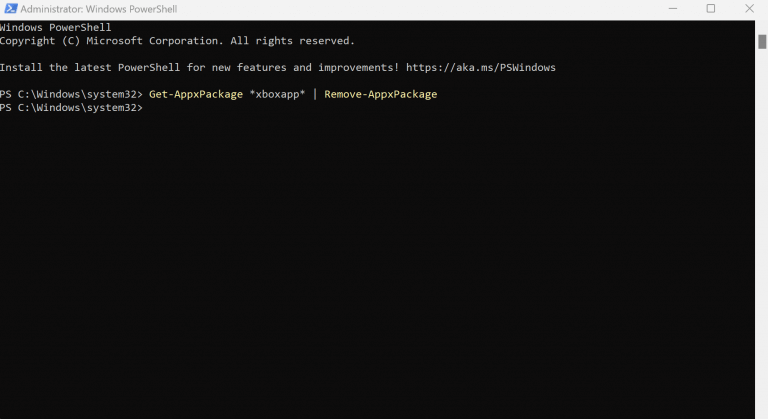Nehézségekbe ütközik a számítógépes programok szokásos módon történő eltávolítása során? Vagy egyszerűen nem akarja a régi módon csinálni, hanem egy másik módszert szeretne kipróbálni. Szerencsére rengeteg nonkonformista módszer létezik erre. A program eltávolításának egyik egyszerű módja a Windows PowerShell. Itt van, hogyan.
1. Használja a PowerShellt
A PowerShell egy feladatautomatizáló program, amely egy parancssori shellből, szkriptnyelvből és egy felügyeleti struktúrából áll, amely segít a rendszer kezelésében.
A tetejére épült .NET Framework, a PowerShell-t még 2006-ban mutatták be, és azóta is erősen működik. Érdekes módon a PowerShell segítségével a beépített programokat is eltávolíthatja. Itt van, hogyan.
- Irány a Start menü keresősávba írja be, hogy „powershell”, és futtassa a PowerShellt rendszergazdaként.
- Válassza ki és írja be a parancsok bármelyikét az alábbi listából, és végleg távolítsa el az alkalmazást.
Kamera: Get-AppxPackage *windowscamera* | Remove-AppxPackage
Office beszerzése: Get-AppxPackage *officehub* | Remove-AppxPackage
Naptár és levelezés: Get-AppxPackage *windowscommunicationsapps* | Remove-AppxPackage
Hírek: Get-AppxPackage *bingnews* | Remove-AppxPackage
Egy megjegyzés: Get-AppxPackage *onenote* | Remove-AppxPackage
Emberek: Get-AppxPackage *emberek* | Remove-AppxPackage
Fogj neki: Get-AppxPackage *getstarted* | Remove-AppxPackage
Groove zene: Get-AppxPackage *zunemusic* | Remove-AppxPackage
Térképek: Get-AppxPackage *windowsmaps* | Remove-AppxPackage
Szerezd meg a Skype-ot: Get-AppxPackage *skypeapp* | Remove-AppxPackage
Számológép: Get-AppxPackage *windowscalculator* | Remove-AppxPackage
Microsoft Solitaire gyűjtemény: Get-AppxPackage *solitairecollection* | Remove-AppxPackage
3D Builder: Get-AppxPackage *3dbuilder* | Remove-AppxPackage
Ébresztők és óra: Get-AppxPackage *windowsalarms* | Remove-AppxPackage
Pénz: Get-AppxPackage *bingfinance* | Remove-AppxPackage
Filmek és tévéműsorok: Get-AppxPackage *zunevideo* | Remove-AppxPackage
Telefonos társ: Get-AppxPackage *windowsphone* | Remove-AppxPackage
Sport: Get-AppxPackage *bingsports* | Remove-AppxPackage
Hangrögzítő: Get-AppxPackage *hangrögzítő* | Remove-AppxPackage
Időjárás: Get-AppxPackage *bingweather* | Remove-AppxPackage
Xbox: Get-AppxPackage *xboxapp* | Remove-AppxPackage
Fényképek: Get-AppxPackage *fotók* | Remove-AppxPackage
Bolt: Get-AppxPackage *windowsstore* | Remove-AppxPackage
Például az alábbi képen látható módon eltávolítottuk az Xbox alkalmazást.
Ez az. Írja be a fenti parancsok bármelyikét, és nyomja meg az Enter billentyűt. Alkalmazását néhány másodpercen belül eltávolítjuk és eltávolítjuk.
2. $MyApp.Uninstall()
A fenti beállítás alternatív módja, a $MyApp.Uninstall() paranccsal távolíthat el egy programot. Mielőtt azonban használhatná ezt a parancsot, meg kell szereznie az összes telepített alkalmazás listáját. Ez azért fontos, mert rendelkeznie kell az alkalmazás pontos nevével, ahogyan azt a PowerShell megérti vagy tárolja. Íme a megfelelő parancs ehhez:
Get-WmiObject -Class Win32_Product | Select-Object -Property Name
Néhány másodperc múlva hatalmas parancsok listája lesz.
A folyamat második lépése az eltávolítani kívánt alkalmazás megtalálása. Ezután létre kell hoznia egy változót, és hozzá kell rendelnie az eltávolítani kívánt alkalmazáshoz.
$MyApp = Get-WmiObject -Class Win32_Product | Where-Object{$_.Name -eq „Some App”}
Cserélje ki a „Some App” szót az eltávolítani kívánt valódi programmal. Most az alkalmazás értéke a MyApp változóban van tárolva. Az eltávolítás befejezéséhez futtassa a következő parancsot, és nyomja meg a gombot Belép:
$MyApp.Uninstall()
Ha ezt megteszi, a program sikeresen települ a PowerShell-en keresztül.
Windows-alkalmazások eltávolítása a PowerShell segítségével
A PowerShell egy praktikus segédprogram, amely segítségével jobban irányíthatja számítógépét.A számítógépes alkalmazások eltávolítása csak az egyik, és talán az egyik legegyszerűbb módja ennek az ingyenes Windows-eszköznek. Az évek során számos útmutatót ismertettünk a PowerShellről – a PowerShell-szkriptek Windows 10 és Windows 11 rendszeren történő létrehozásától a Hyper-V PowerShell-en keresztüli engedélyezéséig az WindoQ-nél található. Szóval ne állj meg most, pénztár A Microsoft részletes cikke a PowerShellről hogy átfogó képet kapjon erről a praktikus segédprogramról.